WPS Excel表格将内容复制为图片的方法
时间:2024-01-16 11:57:18作者:极光下载站人气:54
很多小伙伴在使用wps对表格文档进行编辑的过程中可能会需要将表格内容复制为图片,但又不知道该怎么进行设置。其实很简单,我们只需要在WPS的表格文档编辑页面中选中需要复制的单元格,然后在“开始”的子工具栏中找到“复制”工具,打开该工具,然后在下拉列表中选择“复制为图片”选项,接着在弹框中点击选择图片的样式,最后点击确定选项即可。有的小伙伴可能不清楚具体的操作方法,接下来小编就来和大家分享一下WPS excel表格将内容复制为图片的方法。
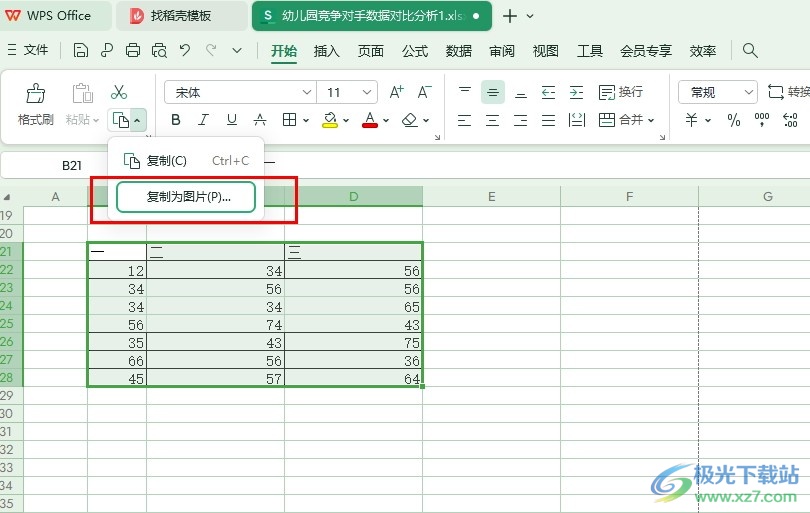
方法步骤
1、第一步,我们在电脑中打开Wps软件,然后在WPS页面中找到需要编辑的表格文档,点击打开该文档
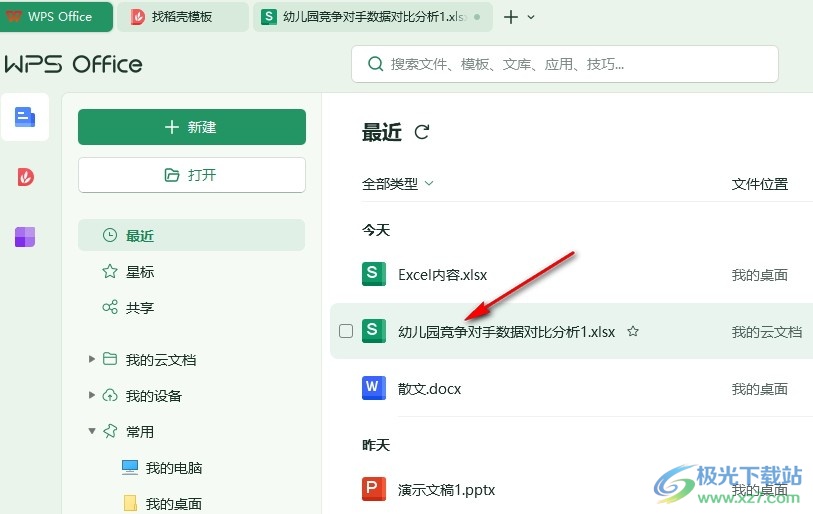
2、第二步,进入表格文档的编辑页面之后,我们在该页面中选中需要复制为图片的内容,然后在“开始”的子工具栏中打开“复制”工具
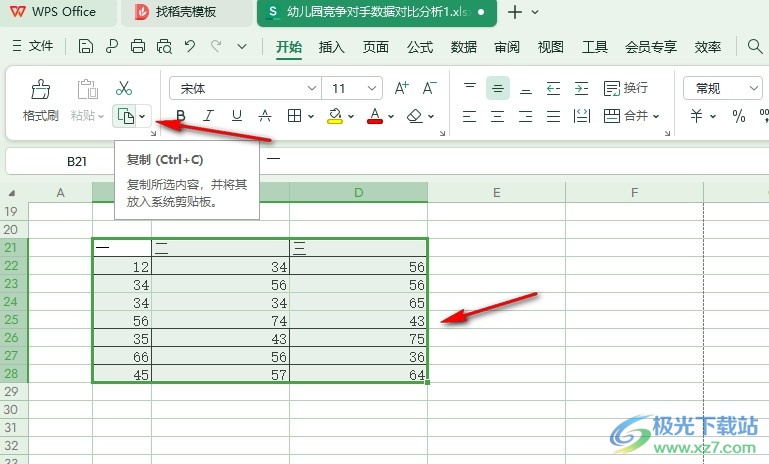
3、第三步,打开“复制”工具之后,我们在下拉列表中找到“复制为图片”选项,点击该图片
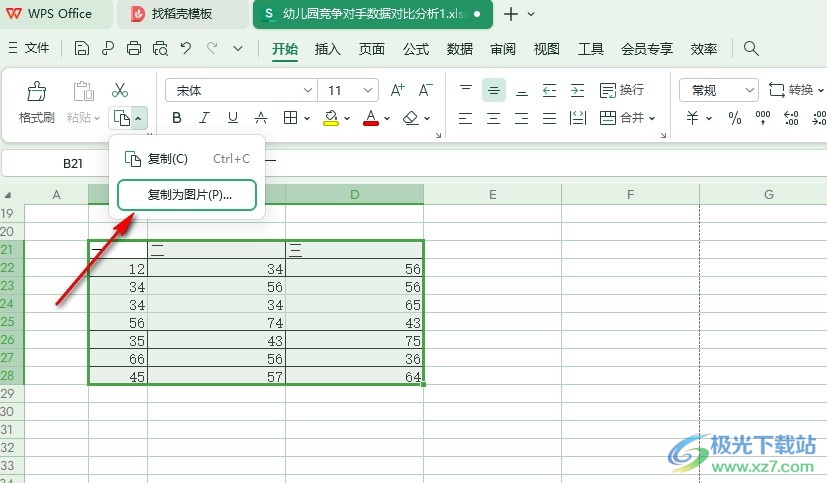
4、第四步,点击“复制为图片”选项之后,我们在弹框中选择一种外观样式,然后点击“确定”选项
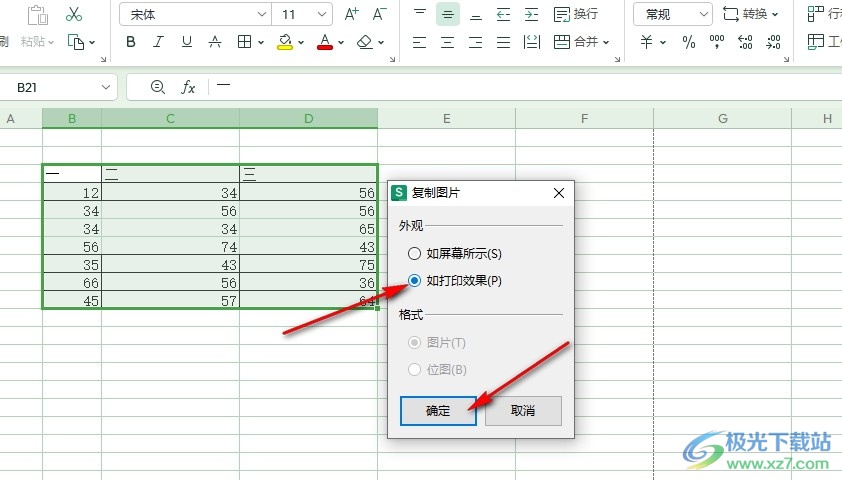
5、第五步,点击确定选项之后,我们在表格页面中使用“Ctrl+V”将图片复制到页面中即可
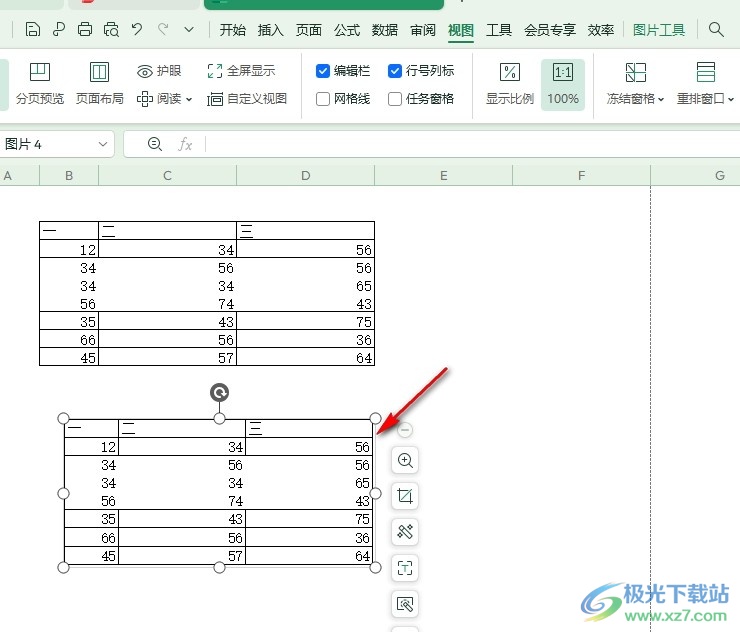
以上就是小编整理总结出的关于WPS Excel表格将内容复制为图片的方法,我们在WPS的表格文档编辑页面中选中需要复制的内容,然后“开始”的子工具栏中打开“复制”工具,再点击“复制为图片”选项,最后在弹框中选择好图片外观样式,再点击确定选项即可,感兴趣的小伙伴快去试试吧。

大小:240.07 MB版本:v12.1.0.18608环境:WinAll, WinXP, Win7, Win10
- 进入下载
相关推荐
相关下载
热门阅览
- 1百度网盘分享密码暴力破解方法,怎么破解百度网盘加密链接
- 2keyshot6破解安装步骤-keyshot6破解安装教程
- 3apktool手机版使用教程-apktool使用方法
- 4mac版steam怎么设置中文 steam mac版设置中文教程
- 5抖音推荐怎么设置页面?抖音推荐界面重新设置教程
- 6电脑怎么开启VT 如何开启VT的详细教程!
- 7掌上英雄联盟怎么注销账号?掌上英雄联盟怎么退出登录
- 8rar文件怎么打开?如何打开rar格式文件
- 9掌上wegame怎么查别人战绩?掌上wegame怎么看别人英雄联盟战绩
- 10qq邮箱格式怎么写?qq邮箱格式是什么样的以及注册英文邮箱的方法
- 11怎么安装会声会影x7?会声会影x7安装教程
- 12Word文档中轻松实现两行对齐?word文档两行文字怎么对齐?
网友评论